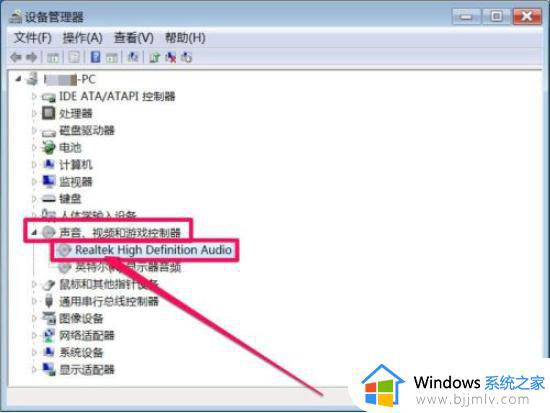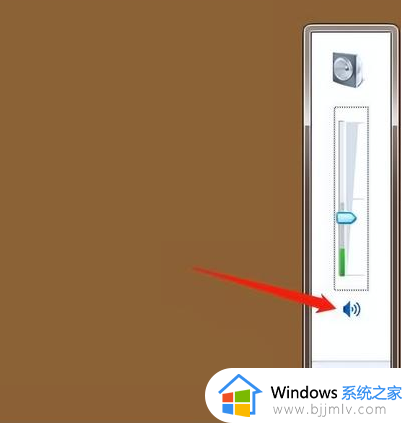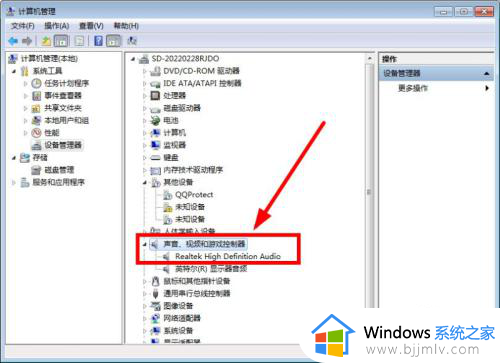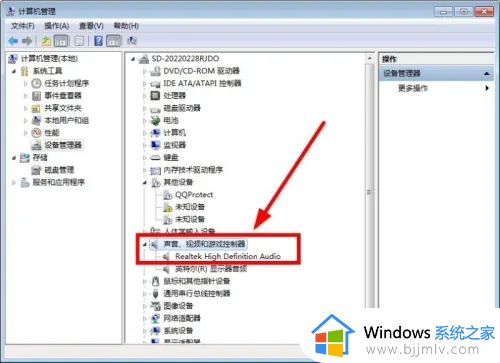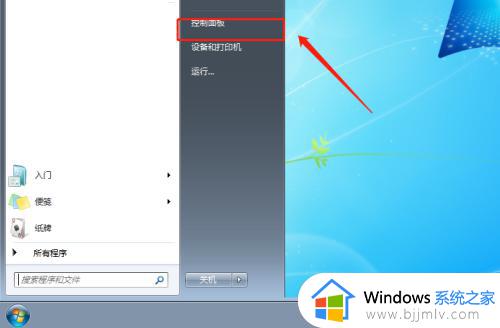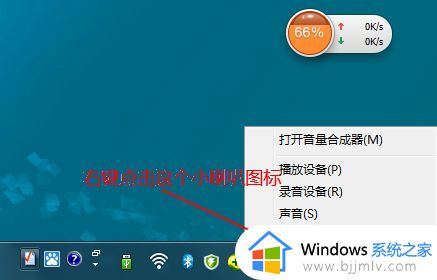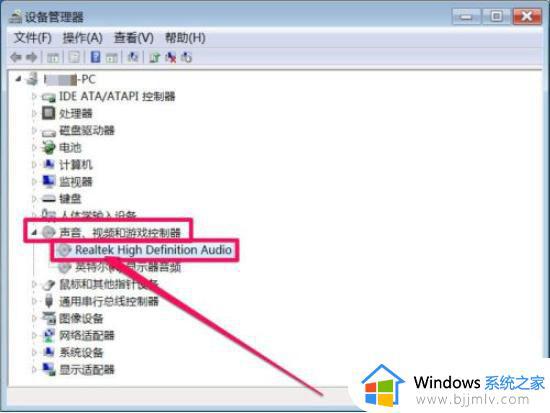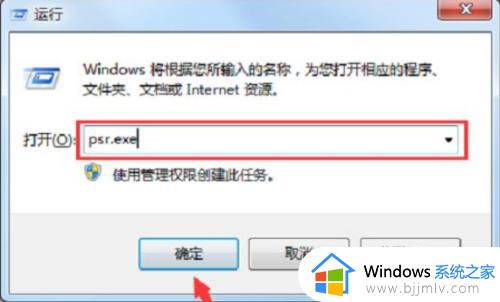win7 没有声音了怎么恢复 win7电脑没有声音的解决方法
最近有不少win7系统用户碰到这样一个问题,就是电脑没有声音了,不管是听歌还是看电视,都是没有声音的,这让用户们很困扰,那么win7 没有声音了怎么恢复呢?有碰到这样问题的小伙伴们可以跟着小编一起来学习一下win7电脑没有声音的解决方法。
方法如下:
1、鼠标右击【计算机】后点击【属性】。

2、打开电脑的系统属性界面后在左侧找到【控制面板主页】功能并点击打开控制面板。
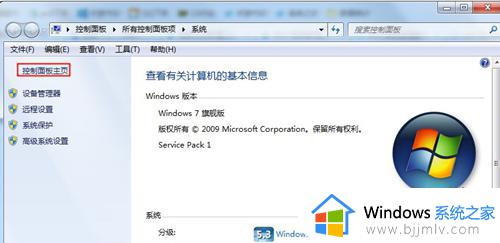
3、接下来在控制面板中找到【硬件和声音】功能并点击。
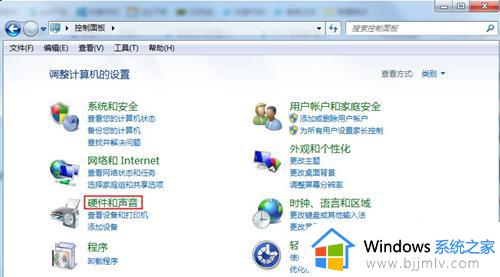
4、然后在硬件和声音界面的右侧找到并点击打开【声音】设置。
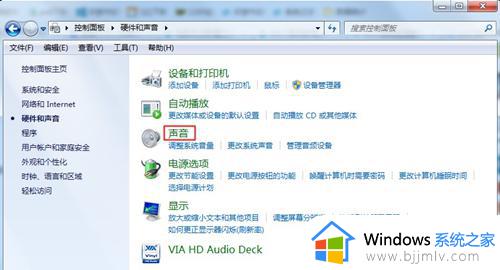
5、声音的设置中点击【播放】,在下方观察是否提醒【未安装音频设备】,如果有的话右击空白部分,然后点击【显示禁用的设备】。
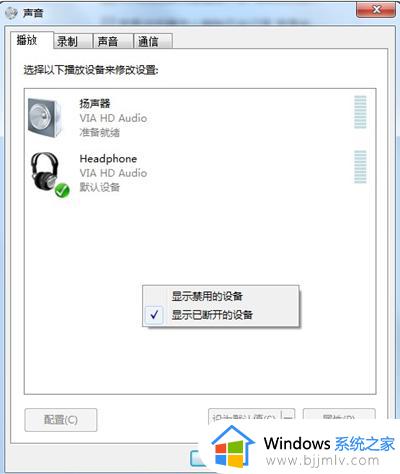
6、点击之后就会显示出电脑的当前音频设备,一般会有两个,我们鼠标右击并点击【启用】,两个都要设置为启用。
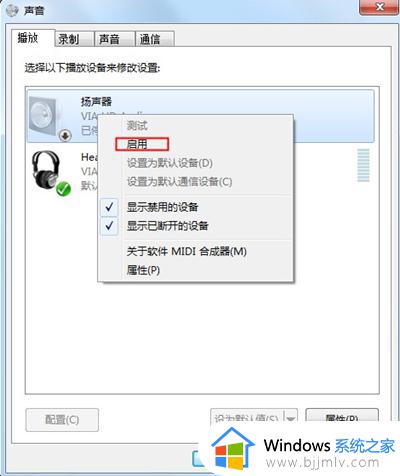
7、如果耳机还是没有声音的话,选择音频设备后点击右下角的【属性】功能。
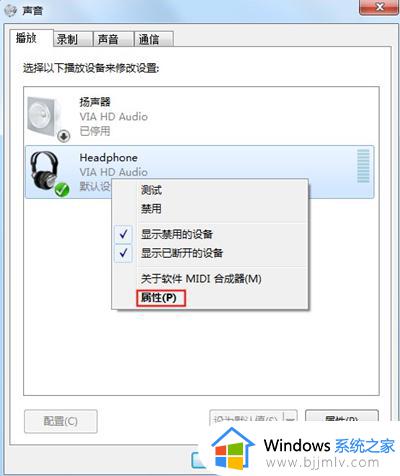
8、打开属性界面后我们在底部选择【使用此设备启用】,两个音频设备都选择这种启用方式,都设置好后基本不会有问题。
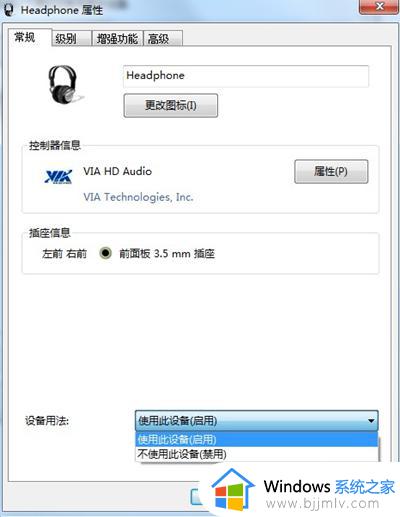
以上给大家讲解的就是win7没有声音了的详细解决方法,有遇到这样情况的用户们不妨可以尝试上述方法步骤来进行解决就可以了。